Eficazes de recuperar dados excluídos do iPhone 13
Perder dados do seu iPhone 13 devido à perda do telefone, foi danificado em algum incidente ou foi excluído acidentalmente é muito frustrante. Mas não se preocupe, porque nós cobrimos tudo com o guia sobre como recuperar dados excluídos do iPhone 13
Apr 24, 2023 • Arquivado para: Soluções de Recuperação de Dados • Soluções comprovadas
Perder dados do seu iPhone 13 é uma sensação horrível. Os dados podem ser perdidos por causa de vários fatores, como perda do telefone, exclusão acidental, restauração de backups errados do iTunes, danos físicos ao telefone, atualizações do iOS e muito mais.
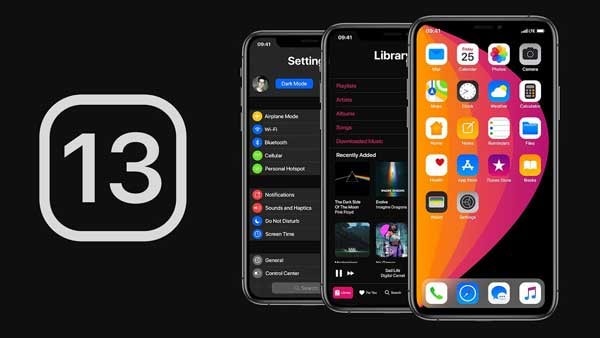
Perder dados essenciais ou privados do iPhone 13 pode ser muito frustrante. Portanto, os usuários tendem a procurar outras formas ou ferramentas para recuperar dados excluídos do iPhone 13 . Se você deseja recuperar os dados essenciais do seu iPhone 13 e não sabe a melhor maneira possível de fazer isso, não se preocupe porque este artigo é um local apropriado para corrigir o seu problema.
Parte 1: Como recuperar dados diretamente do iPhone 13
O usuário pode recuperar registros telefônicos do iPhone com a ajuda das formas mencionadas abaixo.
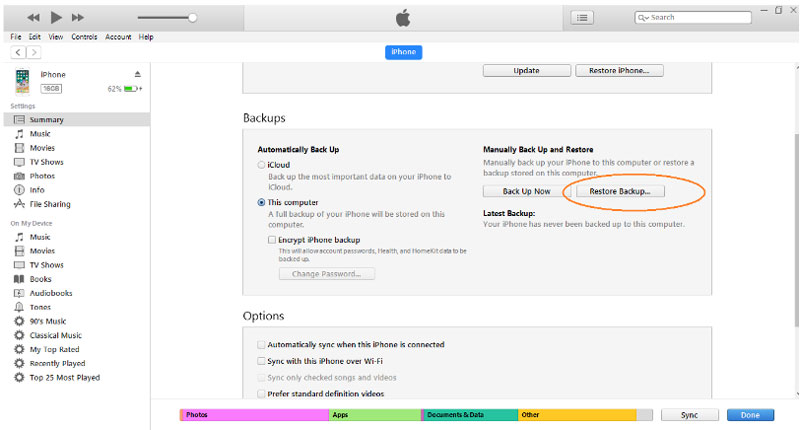
Solução 1: Recuperar do iTunes
O iTunes pode restaurar o arquivo excluído por padrão quando você conecta o iPhone 13 ao computador. No entanto, também tem a opção de recuperar os dados manualmente a qualquer momento. Para recuperar seus dados excluídos do iTunes, você precisa seguir corretamente as etapas mencionadas abaixo.
- Primeiro, você precisa conectar seu iPhone 13 aos computadores com os quais costuma sincronizar.
Nota: Você pode conectar seu dispositivo por meio de cabos USB ou uma conexão Wi-Fi sincronizando o conteúdo do iTunes no computador com o iPhone 13 em Wi-Fi.
- No aplicativo iTunes em seu computador, clique no ícone semelhante a um celular próximo ao canto superior esquerdo da janela do iTunes.
- Clique para Resumo.
- Por último, clique em " Fazer backup agora " abaixo do backup.
Além disso, se você criptografar seu backup, selecione "criptografar backup do iPhone 13", insira a senha e clique em Definir senha.
Se você quiser ter 100 por cento de certeza sobre os dados que estão sendo recuperados para o seu iPhone 13, selecione "Editar - Preferências" e clique em Dispositivos. O backup criptografado possui um símbolo de cadeado na lista de backups.
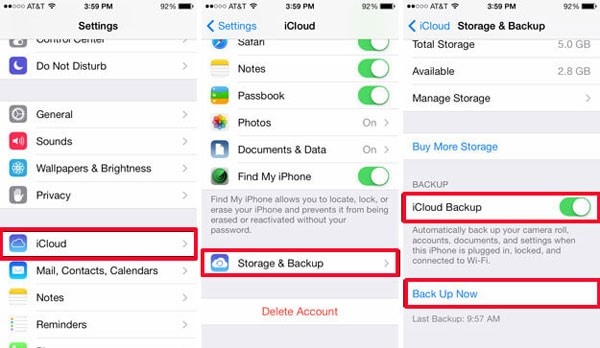
Solução 2: Remover do iCloud
O iCloud é outra maneira de recuperar textos do iPhone . Para fazer isso, siga as etapas abaixo.
- No seu iPhone 13, vá para Configurações - Geral - Atualização de software . Se uma nova versão do iOS estiver disponível, siga as instruções para fazer o download.
- Agora, para restaurar seus backups recentes, vá para Configurações - Seu nome - iCloud - Gerenciar armazenamento - Backups. Em seguida, clique no dispositivo indexado em Backups se quiser ver a data e o tamanho de seus backups recentes.
- Em seguida, você precisa clicar em Redefinir na guia Geral para excluir todo o conteúdo e configurações.
- Em seguida, no App & amp; Tela de dados , clique em Restaurar backup do iCloud e faça login com seu ID Apple.
- Clique em " Escolher backup " no iCloud e escolha os dados que deseja recuperar da lista de backups disponíveis.
Parte 2: Recupere dados excluídos com a ferramenta robusta de recuperação de dados: Dr.Fone - Recuperação de dados
Quando o seu iPhone é danificado por algum motivo, você vai à loja para consertá-lo. No entanto, quando você usa o Dr.Fone - Recuperação de Dados para recuperar registros de telefone de seu iPhone , você não precisa gastar seu valioso tempo na oficina. Dr.Fone - Recuperação de Dados suporta a recuperação de iOS 12 e versões anteriores e dados como contatos, textos, mensagens, registros de telefone, calendários, marcadores de safari e acessórios. Embora restaure seu telefone ao normal, ele não recuperará os dados que você perdeu. Siga as etapas abaixo para restaurar seus dados perdidos em seu novo telefone.

Dr.Fone - Recuperação de Dados (iOS)
Melhor alternativa para Recuva para recuperar de qualquer dispositivo iOS
- Projetado com a tecnologia de recuperação de arquivos do iTunes, iCloud ou telefone diretamente.
- Capaz de recuperar dados em cenários graves, como danos ao dispositivo, falha do sistema ou exclusão acidental de arquivos.
- Suporta totalmente todas as formas populares de dispositivos iOS, como iPhone 13/12/11, iPad Air 2, iPod, iPad etc.
- Provisão para exportar os arquivos recuperados do Dr.Fone - Recuperação de Dados (iOS) para o seu computador facilmente.
- Os usuários podem recuperar rapidamente tipos de dados seletivos sem ter que carregar todo o bloco de dados.
Passo 1: A primeira coisa que você precisa fazer é conectar o computador ao iPhone 13, clicar em "Recuperação de dados" e depois em "Iniciar" para escanear o arquivo.
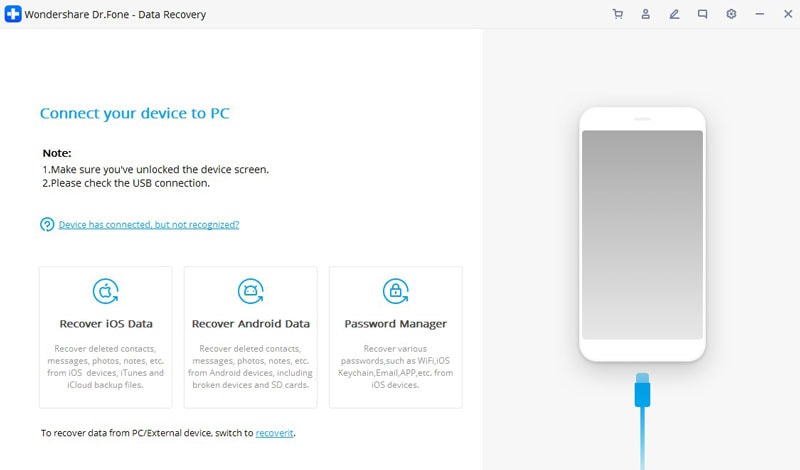
Passo 2: Após a verificação completa do dispositivo, selecione os dados ou arquivos que deseja recuperar e clique em "Recuperar" para salvar os dados no computador.
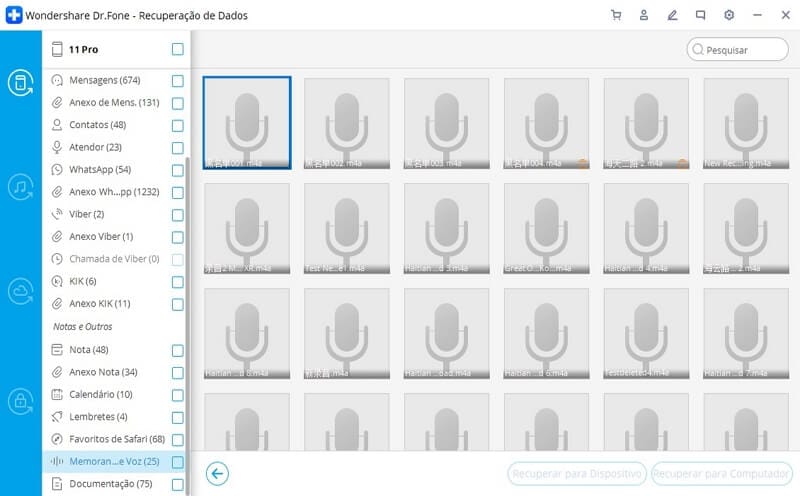
Passo 3: Todos os dados que você pensou ter perdido quando seu telefone foi danificado agora são recuperados para o seu iPhone 13.
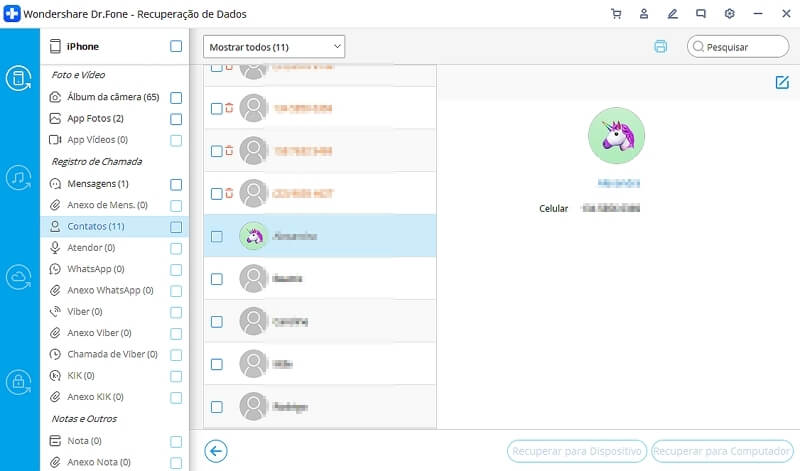
Parte 3: Comparação: Wondershare Dr.Fone vs Backups iTunes / iCloud
1. Dr.Fone - Recuperação de Dados
Dr.Fone é o primeiro software de recuperação de dados do iPhone do mundo com a maior taxa de recuperação de dados do iPhone. É o software que recupera de forma eficiente dados, transferência de telefone, etc., para iPhones e smartphones Android. Ele permite que você recupere dados como contatos, textos, mensagens, registros de telefone, calendários, marcadores de safari e acessórios (com backup) e suporta iOS 12 e versões anteriores. No entanto, o software não oferece suporte a iOS 12 e versões posteriores.
No entanto, se você estiver usando um iPhone 5 ou posterior e não tiver feito backup dos dados no iTunes antes, é relativamente arriscado fazer isso diretamente com esta ferramenta. Além disso, é compatível com a recuperação manual de outros tipos de dados.
Você pode até exportar suas senhas do iPhone ou iPad para qualquer formato que desejar. Em seguida, ele permite que você importe iPasswords, LastPass, Keeper e muito mais.

2. backups iTunes/iCloud
Os conteúdos suportados pelo iTunes incluem contatos, textos, vídeos, fotos, aplicativos, memos de voz, mensagens, registros de telefone, calendários, acessórios de favoritos de safari somente se os dados estiverem armazenados no Backup do iTunes. Ele permite que você restaure seus dados com a ajuda do Apple touch ID e é um pouco fácil de fazer.
Da mesma forma, o iCloud oferece suporte a dados como Contatos, Calendários, Vídeos e Memos. Os dados que não são suportados pelo iCloud envolvem aplicativos, memos de voz, marcadores de safari, registros telefônicos e calendários. No entanto, leva tempo para restaurar os dados, pois são necessárias algumas configurações antes de restaurar o backup para o novo iPhone.
3. Qual é o melhor?
O dispositivo que você escolherá depende totalmente da sua preferência, uma vez que ambos os softwares compartilham benefícios próprios. Embora o Dr.Fone seja um software seguro e eficiente que não precisa de nenhum ID para recuperar textos do iPhone , o iTunes e o iCloud exigem um ID Apple para restaurar os backups. Preferimos o Dr.Fone - Recuperação de Dados porque, ao contrário do iTunes e do iCloud, você não precisa se submeter a longas etapas para recuperar seus dados.
Parte 4: perguntas frequentes sobre como recuperar dados perdidos
1. É possível recuperar fotos de um iPhone que foram apagadas e nunca foram armazenadas em backup?
Sim, você pode restaurar fotos de um iPhone, mesmo que não tenha feito backup há anos. Você pode acessar o iTunes / iCloud para verificar o backup que pode ser restaurado. Além disso, você pode usar uma ferramenta de recuperação de dados como o Dr.Fone - Recuperação de Dados para restaurar todos os dados apagados ou perdidos dele. É a primeira ferramenta de recuperação de dados do mundo e funciona de forma eficaz apenas seguindo alguns passos simples. Ele permite que você selecione as fotos que deseja recuperar e, em seguida, proteja-as no local mais seguro.
2. Como posso recuperar dados excluídos do iPhone sem ter um backup?
Se o seu iPhone estiver danificado ou perdido, será frustrante. No entanto, você pode recuperar os dados acessando as configurações do iTunes e iCloud, usando seu ID Apple, e clicando em Restaurar Backup para recuperar tudo o que deseja restaurar. Por outro lado, se você enfrentar qualquer dificuldade para recuperar os dados tendo um backup, você pode usar uma ferramenta de recuperação como o Dr.Fone - Recuperação de Dados do Wondershare. É a maneira mais fácil de recuperar todos os seus dados perdidos. A ferramenta Dr.Fone - Recuperação de Dados faz a varredura e permite que você selecione os dados que deseja restaurar. Em seguida, ele armazena os dados selecionados no computador ao qual seu iPhone está conectado.
3. Como recuperar dados de um iPhone após a redefinição de fábrica?
Recuperar seus dados do iPhone após uma redefinição de fábrica pode ser feito de três maneiras diferentes, que incluem:
- iTunes, no qual você deve conectar o dispositivo ao PC, selecione o dispositivo, vá para a página de resumo e clique em "Restaurar backup".
- iCloud no qual você será direcionado para a tela que solicitará a restauração dos dados. Clique no botão Restaurar e espere até que todos os seus dados sejam restaurados no seu iPhone. No entanto, certifique-se de que seu dispositivo esteja conectado a uma rede Wi-Fi durante todo o processo.
- Por último, use ferramentas de recuperação de dados como o Dr.Fone - Recuperação de Dados para transferir todos os dados perdidos de forma eficiente para o seu iPhone.
- Leia também os artigos:
- iPhone Roubado: Como recuperar dados a partir de um iPhone perdido ou roubado
- Como Recuperar Contatos do iPhone Sem Backup
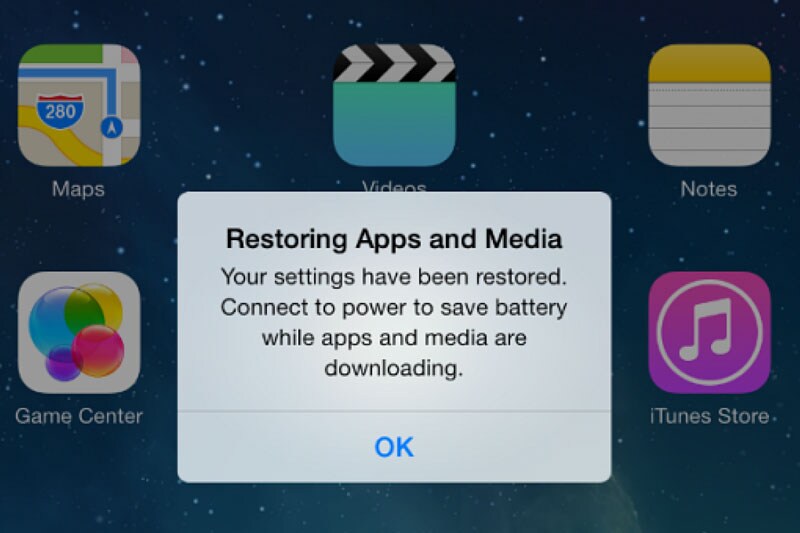
Conclusão
Agora, você precisa se sentir sobrecarregado com a perda de seus dados. É porque essas formas são as melhores maneiras de recuperar seus dados perdidos. Do Dr.Fone - Recuperação de Dados ao iTunes ou iCloud, você está sobrecarregado com tantas opções para recuperar contatos do iPhone 13 . Essas maneiras fáceis de obter os dados perdidos de volta para o seu novo telefone fornecem a você uma sensação de segurança e alegria ao mesmo tempo.
Categorias
Artigos Recomendados
Recuperação de Dados
- 1 Recuperar Dados de iPhone
- Software para ignorar bloqueio do iCloud
- Lê suas conversações do WhatsApp no PC
- Como Recuperar Fotos Excluídas do WhatsApp
- Como Contornar a Ativação do iCloud
- Melhores software de recuperação de dados
- 2 Recuperar Dados de Android
- Como acessar Android com Tela Quebrada
- Recupera Contatos do Android com Tela Quebrada
- Como Reparar Samsung Galaxy com a Tela Preta
- Softwares gratuitos para recuperação do Android
- Métodos de Recuperação de Contatos no Samsung














Alexandre Garvalhoso
staff Editor